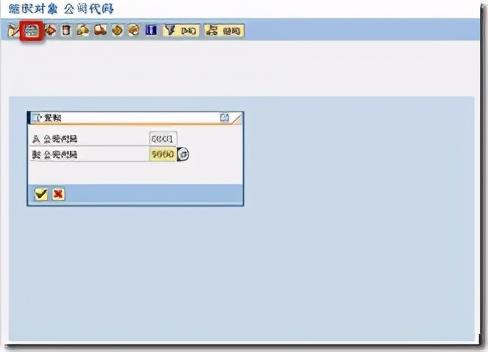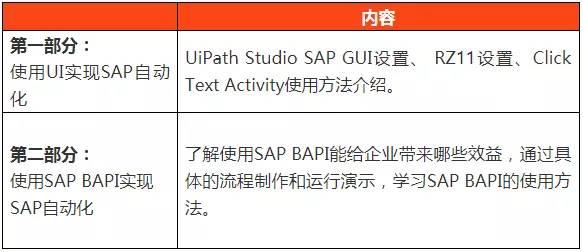自动化操作SAP,首先需要启用脚本功能。
1.1 启用脚本-客户端设置
在SAP登录界面→选项→可访问性和脚本→选中用户设置下的“启用脚本”。
相同的设置下,请取消选中其下方与“通知”和“显示”相关的 3 个复选框,然后单击应用。
1.2 启用脚本-服务器端设置
需要 SAP Basis 帮助来执行此事务,事务码:RZ1。
在参数名称中,键入 sapgui/user_scripting 并单击显示。

当您进入下一个屏幕时,单击更改值并输入“True”作为新值,然后单击保存。

您可能会注意到一条警告消息“更改不是永久性的:服务器重新启动时将丢失”。
每当服务器重新启动时,重置为默认设置为 False。
为避免在服务器重新启动时丢失此设置,建议使用事务代码 RZ10 在服务器级别进行设置。
二、使用UiPath的SAP包最新版的Studio中包含了SAP的相关功能。
如果没有找到,则需要安装UiPath 标准包 UiPath.UIAutomation(用户界面自动化),安装后,在活动中能找到相关功能:
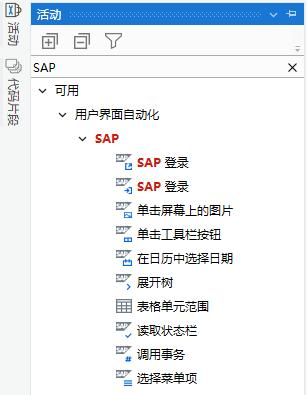
部分SAP活动使用说明:
- 调用事务
顾名思义,它直接在当前 SAP GUI 窗口中触发 SAP 事务。如果您需要并行执行多个事务,请记住使用功能键 Ctrl N 创建一个新的 GUI 窗口会话,然后为该会话启动一个调用事务。我强烈建议使用此活动而不是“输入”活动。
- 单击工具栏按钮
另一个非常有用的活动可以最大限度地减少在屏幕上导航特定操作任务的点击次数。使用此活动捕获特定事务的可用工具栏菜单,并在您突出显示屏幕时使用此活动中显示的下拉列表自动执行。(例如:保存交易或将报告下载到 Excel)。
- 选择菜单项
与“单击工具栏按钮”一样,此活动可以方便地捕获每个交易都通用的一般屏幕菜单选项。(例如,系统、状态,我们在上面谈到了找出事务的程序名称)或者主 GUI 级别的其他菜单选项。
- 读取状态栏
读取 GUI 窗口底部状态栏中显示的消息。当您在 SAP 中执行交易时(例如:客户行项目报告),它会在屏幕底部显示一条消息(例如生成的许多记录或输出成功),这是决定下一步行动的非常有用的信息在工作流程中。请记住,如果显示失败消息,您可能需要考虑将 Try/Catch 读取为异常,并相应地决定最终状态。
- SAP登录
使用此活动使用用户名和密码登录 SAP。
此活动还支持多个登录选项,如果是刚开始登录SAP,这个活动非常有用。
如果用户已经登录到 SAP,您可以从多重登录选项中选择一个选项来终止已经登录的会话并再次登录,或者在不中断用户活动的情况下继续另一个登录。
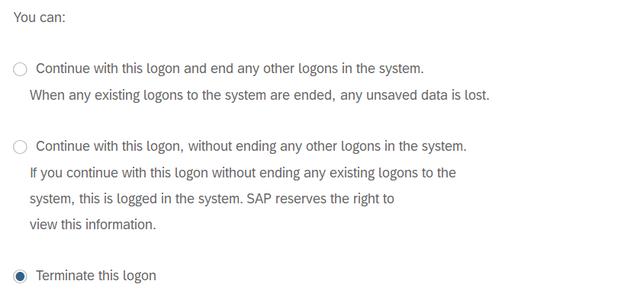
注意:当您在虚拟机上设置无人值守机器人并使用系统账户登录 SAP 时,此活动也很有用。
- SAP 登录
当您的环境支持单点登录 (SSO) 而无需输入用于 SAP 登录的用户名和密码时,这是另一种登录 SAP 的选项。很实用的活动!对于此活动,您需要知道 SAP 登录板中的连接名称,这就是为什么在组织中的所有用户之间有一个标准命名约定很重要。
- 在日历中选择日期
每当您需要选择要在屏幕上输入的日期(或日期范围)时,您将经常使用此活动。如果您手动输入,从日历中选择一个日期并且不会弄乱预期的日期格式是非常有用的。
- 展开树
顾名思义,这是将 GUI 菜单树从父节点扩展到当前节点或事务的有用活动。它将将该部分中的可用事务添加为活动中的下拉列表,供您在自动化中进一步使用(例如,双击以执行事务)。当我的自动化基于深度嵌套的节点或事务并且可能不是直接调用时,我经常使用它。
- 表格单元格范围
在具有行/列组合的循环内迭代表记录时使用此活动。
,